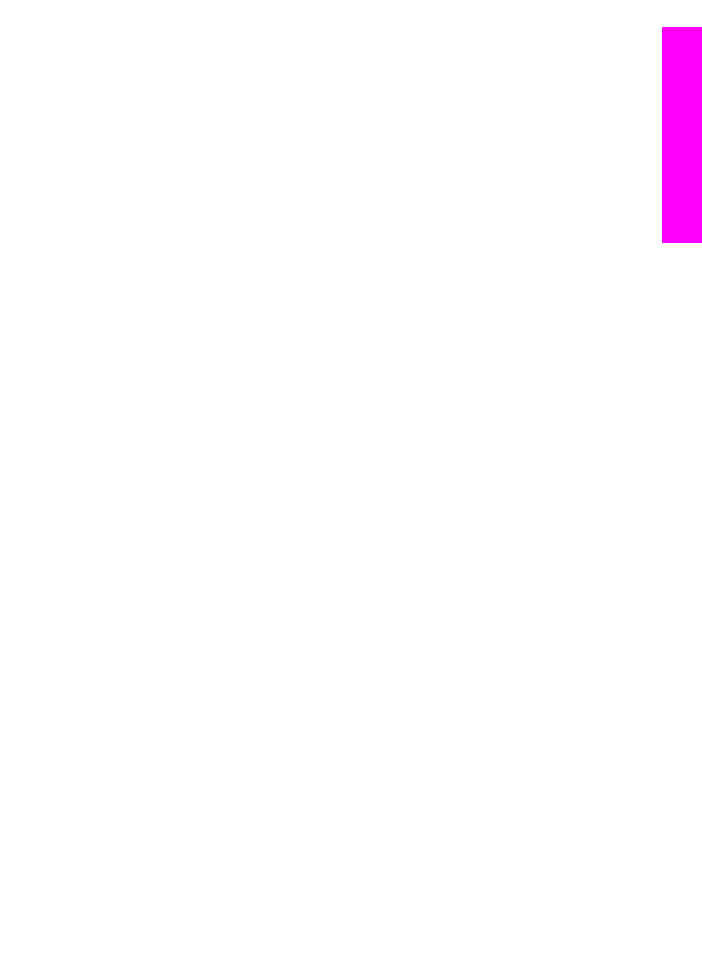
Como usar a lista de acesso HP Instant Share
A lista de autorizados é usada quando o HP all-in-one está configurado para receber
no modo Aberto ou Privado.
●
No modo Aberto, você recebe coleções de imagens de qualquer remetente que
tenha uma conta HP Passport e que conheça o nome designado para o seu
dispositivo. Se você escolher a opção receber no modo Aberto, permitirá que um
remetente envie imagens para o seu dispositivo.
Use a lista de autorizados para atribuir privilégios de impressão automática. Use
também para bloquear as imagens de remetentes não desejados.
●
No modo Privado, você só recebe imagens dos remetentes específicos da lista
de autorizados. As pessoas adicionadas à lista precisam de um ID de usuário e
senha no HP Passport.
Quando adicionar um remetente na lista, você pode conceder os seguintes
privilégios de acesso:
–
Permitir: Permite visualizar as imagens do remetente antes da impressão.
–
Impressão automática: Permite a impressão automática das imagens
recebidas de um remetente no seu dispositivo.
–
Bloquear: Assegura o não recebimento de imagens indesejáveis do
remetente.
Para usar a lista de autorizados
1
Pressione
HP Instant Share
no painel de controle do HP all-in-one.
O menu
HP Instant Share
é exibido no visor gráfico colorido.
2
Pressione
3
e, depois,
5
.
Será exibido o menu
Opções do Instant Share
e será selecionada a opção
Gerenciar conta
.
O menu
Selecionar computador
é exibido com uma lista de computadores
conectados à sua rede.
3
Selecione um computador da lista.
Nota
O software HP Image Zone deverá ser instalado no computador
selecionado, e este deverá ser capaz de acessar o serviço HP Instant
Share.
A tela de serviço HP Instant Share é exibida na janela do computador.
4
Você deverá entrar no HP Instant Share, informando seu ID de usuário e sua
senha do HP Passport.
O gerenciador HP Instant Share é exibido.
Guia do usuário
145
Use
HP Instant
Share (em rede)
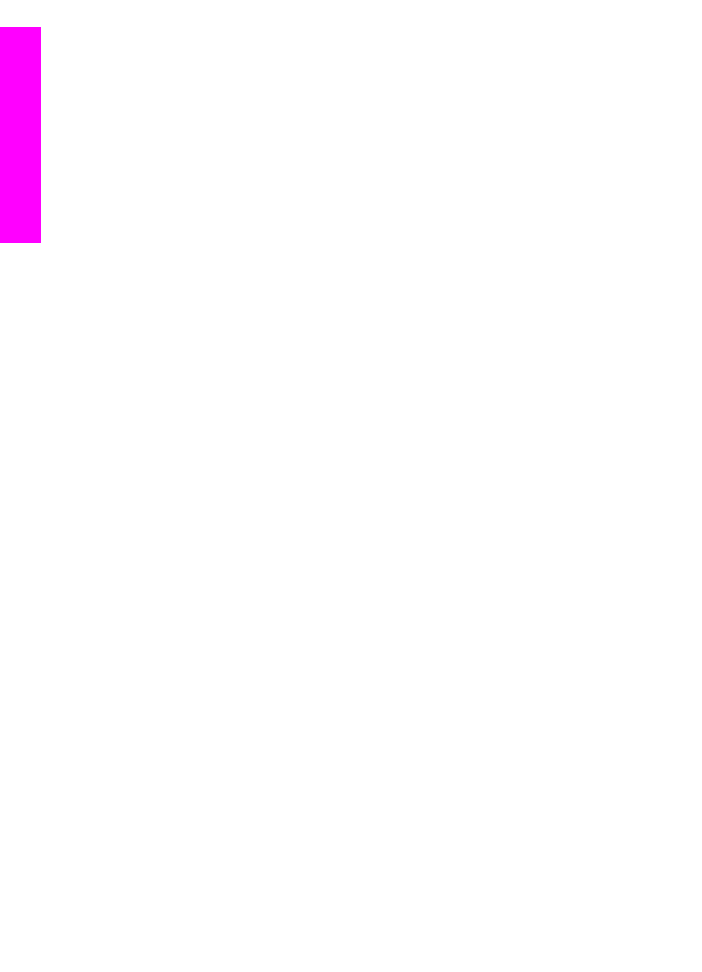
Nota
Não será solicitado o ID de usuário e a senha do HP Passport se você
configurou o serviço HP Instant Share para lembrá-lo da identificação.
5
Siga as instruções da tela para adicionar ou remover remetentes e mudar os
privilégios de acesso usando a lista de autorizados.
Para obter mais informações, consulte a Ajuda na tela.
Nota
Você precisará obter o ID de usuário do HP Passport de cada remetente
adicionado à lista de acesso. O ID de usuário é exigido para adicionar um
remetente na lista. Depois de adicionar um remetente na lista e conceder
privilégios de acesso, a lista de acesso exibirá as seguintes informações do
remetente: privilégios de acesso concedidos, nome, sobrenome e ID de
usuário HP Passport.